 下载文档
下载文档
我们在利用WPS表格与Excel表格进行日常学习与办公时,有的朋友上大学,或者是考计算机二级的时候,都会遇到二进制转十进制的计算题,计算器当然是不能帮我们计算这么复杂的题目,那么就需要运用到强大的WPS表格了,那么如何在WPS表格当中操作计算呢,一起来学习一下吧。

首先,我们在表格当中输入计算题,如下图10110001。要将此转换为十进制。单击工具栏公式下的插入函数。
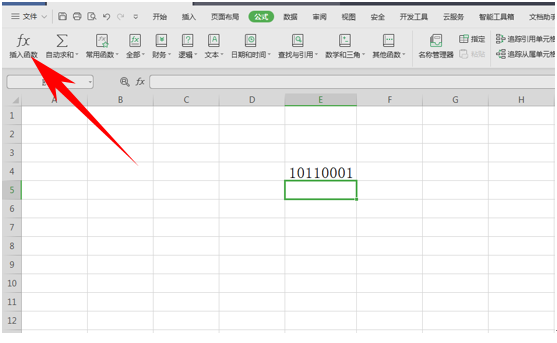
弹出插入函数的对话框,在选择函数里选择工程,选择BIN2DEC函数,单击确定。
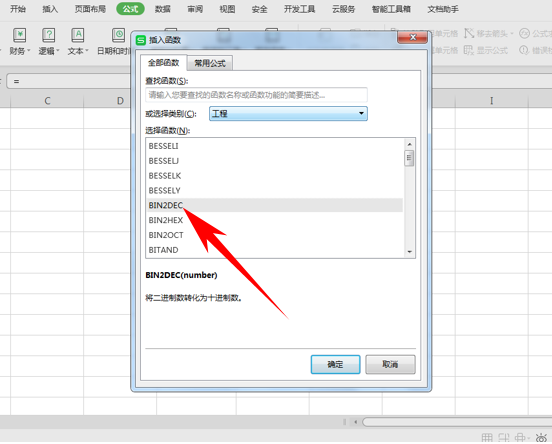
弹出函数参数,在二进制数里选择E4单元格,单击确定。
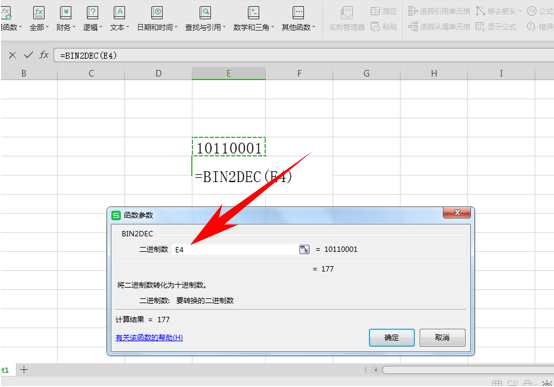
单击确定后,二进制就已经转换成十进制了。
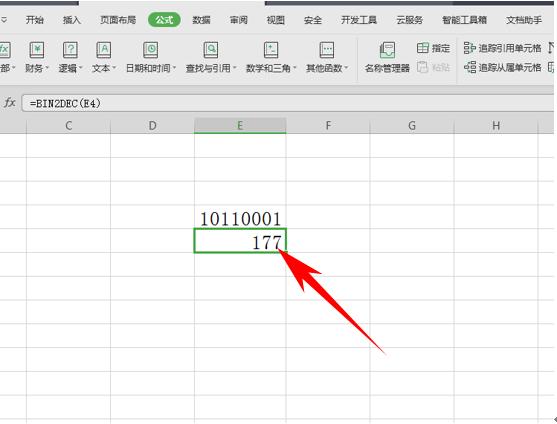
那么,在WPS表格与Excel表格当中,将计算题二进制转换为十进制的方法,是不是非常简单呢,你学会了吗?
 下载文档
下载文档

选择支付方式:
 微信支付
微信支付付款成功后即可下载
如有疑问请关注微信公众号ggq_bm后咨询客服